Unified Communications - VMware-Snapshot-Überprüfung
Inhalt
Einleitung
In diesem Dokument wird beschrieben, wie Sie in vSphere Client für Cisco Unified Communications (UC)-Anwendungen nach Snapshots suchen.
Voraussetzungen
Anforderungen
Cisco empfiehlt, dass Sie mit VMware (Virtual Machine-Ware) und vSphere Client vertraut sind. Der Zugriff auf VMware VCenter über den vSphere-Client ist ebenfalls erforderlich.
Verwendete Komponenten
Dieses Dokument ist nicht auf bestimmte Software- und Hardware-Versionen beschränkt.
Die Informationen in diesem Dokument beziehen sich auf Geräte in einer speziell eingerichteten Testumgebung. Alle Geräte, die in diesem Dokument benutzt wurden, begannen mit einer gelöschten (Nichterfüllungs) Konfiguration. Wenn Ihr Netz Live ist, überprüfen Sie, ob Sie die mögliche Auswirkung jedes möglichen Befehls verstehen.
Hintergrundinformationen
VMware-Snapshots werden in UC-Anwendungen nicht unterstützt. Snapshots verursachen alle Arten von Latenz- und Sprachqualitätsproblemen. Sie verursachen außerdem Festplattenspeicherplatzprobleme, CPU-Spitzen und Probleme bei der Speichernutzung in UC-Anwendungen.
Wenn Sie Probleme mit der Sprachqualität oder mit CPU/Arbeitsspeicher einer UC-Anwendung beheben, die auf einer VMware-Plattform unterstützt wird, müssen Sie zunächst prüfen, ob Snapshots auf dem System vorhanden sind.
Suchen nach Snapshots in vSphere Client für UC-Anwendungen
Melden Sie sich beim vSphere-Client an, und wählen Sie die virtuelle Maschine (VM) aus, die die UC-Anwendung unterstützt. Klicken Sie auf das Symbol Snapshot Manager (im nächsten Bild rot eingekreist):

Eine VM, die keine Snapshots ausführt, zeigt das Feld You are here (Sie befinden sich hier) unter dem Hostnamen der VM an.
Das folgende Beispiel zeigt eine VM, die keine Snapshots ausführt:

Wenn Snapshots vorhanden sind, wird das Feld You are here (Sie befinden sich hier) zusammen mit den verfügbaren Snapshots angezeigt. Die Snapshots werden entweder oberhalb oder unterhalb des VM-Hostnamens angezeigt.
Das folgende Beispiel zeigt eine VM mit Snapshots:

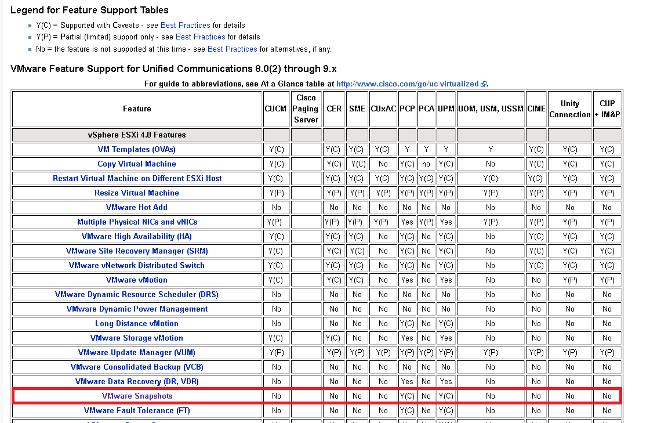
Sie können Snapshots ohne Auswirkungen auf das Produktionsnetzwerk löschen, und die Hosts und VMs müssen nicht neu gestartet werden. Beachten Sie, dass das Löschen von Snapshots je nach Größe des Snapshots bis zu drei Stunden dauern kann.
Alternative Vorgehensweise zum Überprüfen von Snapshots auf einem virtuellen System
Führen Sie die folgenden Schritte aus, um eine Alternative zum zuvor genannten Verfahren zu erhalten:
- Überprüfen Sie den von der VM verwendeten Datenspeicher. Diese Informationen befinden sich auf der Seite Zusammenfassung des virtuellen Systems.
- Navigieren Sie zu Startseite > Bestand > Datenspeicher und Datenspeicher-Cluster, und klicken Sie mit der rechten Maustaste auf den entsprechenden Datenspeicher.
- Wählen Sie Datenspeicher durchsuchen und suchen Sie nach Dateien, die das Wort Snapshot im Titel und das Trennzeichen .vmsn (Snapshot des virtuellen Systems) enthalten.

Wenn Sie sich nicht sicher sind, welcher Datenspeicher überprüft werden soll, suchen Sie die betreffende VM, wählen Sie die VM aus, und zeigen Sie die Seite Zusammenfassung an. Klicken Sie auf der Seite Zusammenfassung unter Speicher mit der rechten Maustaste auf den Datenspeicher, und wählen Sie Datenspeicher durchsuchen aus.
- Eine Datei mit dem Snapshot im Titel, wie im nächsten Bild gezeigt, gibt an, dass ein Snapshot für diese VM erstellt wird.

Revisionsverlauf
| Überarbeitung | Veröffentlichungsdatum | Kommentare |
|---|---|---|
1.0 |
06-Sep-2013 |
Erstveröffentlichung |
 Feedback
Feedback